如何在 Windows 10 中设置 Chrome 浏览器信息亭模式?
在Windows 10上设置Chrome浏览器的kiosk模式。 如果其他人使用您的电脑。自助终端模式有助于在Google Chrome上创建第二个用户资料。第二个用户访问者将拥有一个全屏的Chrome浏览器,没有任何你的个人数据。
Kiosk 模式是 Chrome 中的一个特征概念,它允许电脑在单一窗口中使用。它采用一种简单的技术来阻止对设备其他部分的访问。Kiosk模式不仅适用于谷歌Chrome。kiosk也可以修改为使用来宾帐户或特定的URL。如果有人使用PC,而您希望他们使用单一的Web浏览器,这将非常有用。通过这种kiosk模式,您可以管理它。请继续阅读我们的指南,了解设置此模式的步骤。

如何在 Windows 10 中设置 Chrome 浏览器信息亭模式
第 1 步 –打开谷歌浏览器并前往处理 chrome设置的三点(汉堡)图标。
第 2 步 –在此处从选项列表中访问“设置",然后单击相同。这将引导您进入与Chrome 设置相关的页面。
第 3 步 –然后移动到标题“人员”并选择“添加人员” 按钮。
第 4 步 –现在写下新人(帐户用户)的姓名并为该帐户选择一个图标。确保单击“添加”按钮以完成整个过程。
注意 – 请查看为该用户创建桌面快捷方式框上的复选标记。这会将 Google Chrome 的新帐户添加到您的桌面。现在桌面将包含两个 Chrome 帐户——第一个帐户和新帐户。
第 5 步 –然后关闭桌面上所有可用的 Google Chrome 帐户。
第 6 步 –现在右键单击您在上述步骤中创建的新Google Chrome图标。将显示选项列表,单击Properties。
第 7 步 –单击Shortcut选项卡并转到选项Target旁边的框。将 –kiosk 粘贴到给定目标的末尾,然后单击“应用”,然后单击“确定”。
第 8 步 –现在单击应用,然后单击确定按钮以完全设置 Chrome 浏览器信息亭模式。
这将以自助服务终端模式打开 Google Chrome。
结束语
众所周知,Chrome 是使用最广泛的浏览器,人们经常会反复使用它。在这种情况下,iosk是保护您的隐私和保护您的个人文件夹不受他人侵犯的最佳选择。因此,请在Windows 10中设置Chrome浏览器的kiosk模式。
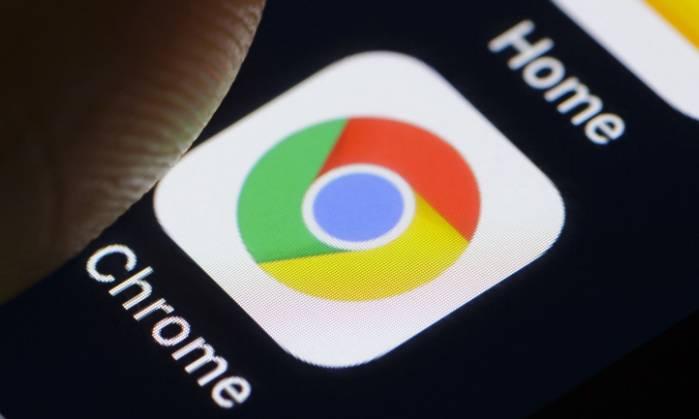
谷歌浏览器插件国际化配置流程与常见问题解析
分析谷歌浏览器插件国际化配置流程与常见问题,提供多语言支持与调试实用技巧,助力插件全球化发展。

Chrome浏览器如何查看已加载的第三方库和脚本
学会通过Chrome浏览器查看和分析已加载的第三方库和脚本,提升网页性能和安全性。

google浏览器下载任务智能分配及调度方法
google浏览器支持下载任务智能分配及调度,帮助用户高效管理下载资源。方法介绍智能调度策略及操作流程,提升任务执行效率。
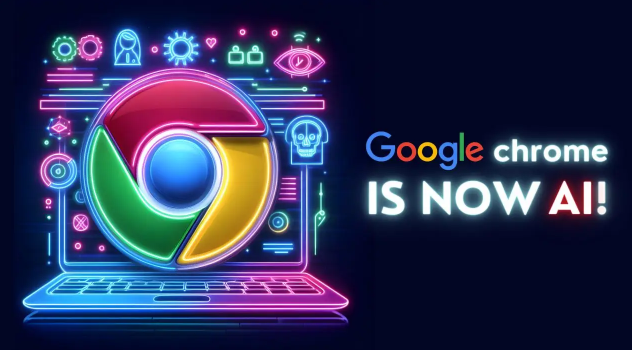
Chrome浏览器插件卸载后仍有残留怎么办
针对Chrome插件卸载后残留问题,提供详细清理步骤和解决方案,保障浏览器稳定。

谷歌浏览器跨设备登录功能操作与优化
谷歌浏览器支持跨设备登录,实现数据、书签和设置的多端同步。本文提供操作方法和优化建议,帮助用户轻松管理账户信息,提升不同设备上的浏览体验和办公效率。

Chrome浏览器网页内容自动翻译操作教程
Chrome浏览器网页内容自动翻译可提升浏览体验,本教程提供操作教程,包括翻译插件配置、快捷操作及优化技巧,帮助用户精准快速翻译网页内容。

怎么在 Ubuntu 22.04 上安装 Chromium 浏览器?
本教程的目的是展示如何在Ubuntu 22 04 Jammy Jellyfish 上安装 Chromium Web 浏览器。Chromium 是由 Google 维护的开源浏览器。

谷歌浏览器下载失败怎么办
你有没有在安装谷歌浏览器的时候遇到各种问题呢,你知道谷歌浏览器下载失败是怎么回事呢?来了解谷歌浏览器下载失败的解决方法,大家可以学习一下。

如何安装优化google浏览器
如何安装优化google浏览器?谷歌Chrome是谷歌开发的网络浏览器,提供了一个简单高效的界面。

如何在 Windows 上停止自动 Google Chrome 更新?
谷歌浏览器不想让你这样做,但 Windows 用户只需几个简单的步骤就可以禁用自动更新。

如何修改Mac版谷歌Chrome浏览器默认下载位置?
Google Chrome for Mac是一款使用非常广泛的浏览器,界面简洁美观,还支持无痕浏览,非常实用,现在带来google chrome for mac最新版本,功能更加完善,运行更加稳定。

如何在安卓手机上安装Chrome浏览器?
谷歌浏览器 Google Chrome完全免费,跨平台支持 Windows、Mac 和 Linux 桌面系统,同时也有 iOS、Android 的手机版 平板版,你几乎可以在任何智能设备上使用到它。

Mac电脑如何下载安装谷歌浏览器
本篇文章中小编给大家带来在macbook上下载安装谷歌浏览器详细操作步骤,感兴趣的朋友千万不要错过了。

如何在Windows 10系统启用chrome黑暗模式?
你知道谷歌浏览器吗,你了解谷歌浏览器吗?你有没有想使用谷歌浏览器却不会启用chrome黑暗模式的问题,来和小编一起了解下启用chrome黑暗模式的具体操作步骤吧,大家可以学习收藏一下。

我该如何进行谷歌浏览器断点调试?<基础教程>
你知道该如何进行谷歌浏览器的断点调试吗?一起来和小编学学吧!
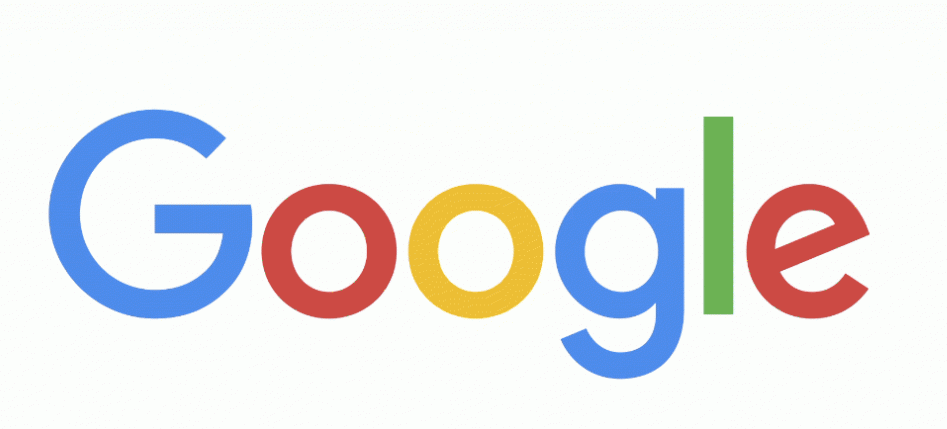
如何恢复 Chrome 的原生通知?
谷歌浏览器上的通知基本上已经死了……好吧,至少是浏览器本身生成的通知。不久前,该公司努力将其通知与用户的操作系统绑定通知中心结合起来,并且取决于您如何设置(或不设置),最终可能会更烦人

Chrome浏览器访问https提示“您的连接不是私密连接”怎么办
Chrome浏览器访问https提示“您的连接不是私密连接”该如何解决,快来学习解决方法!

Edge浏览器Canary版本新功能
Edge浏览器Canary版本新功能:下载、历史记录、收藏夹等可在弹窗中打开。在最新的浏览器版本中,微软带来了一项实验功能,可使管理菜单界面更易用。





